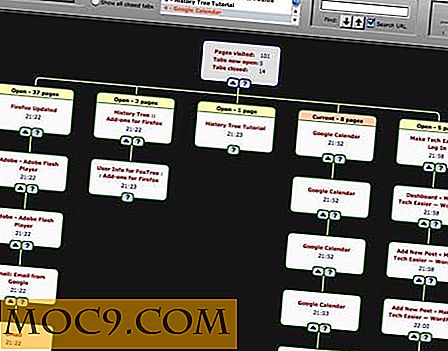Mẹo Google Documents dành cho người mới bắt đầu
Google Documents là ứng dụng quản lý và tạo tài liệu trực tuyến của Google. Nếu bạn chưa sử dụng Google Documents và bạn có tài khoản Google, nó thực sự đáng để kiểm tra. Nó có thể dễ dàng giúp bạn tiết kiệm từ việc mua MS Office hoặc nâng cấp.
Giống như nhiều ứng dụng của Google, Google Documents đã thực hiện một số thử nghiệm đằng sau hậu trường. Việc có thể sử dụng và quản lý tài liệu của bạn tốt có thể tiết kiệm rất nhiều thời gian. Dưới đây là một số mẹo giúp bạn thông thạo hơn với Google Tài liệu.
Bắt đầu từ số không
Nếu bạn chỉ mới bắt đầu với Google Documents, dưới đây là một vài điều bạn sẽ muốn bắt đầu. Lưu ý có các tính năng bạn có thể thêm thông qua các ứng dụng và tiện ích mở rộng web nếu bạn đang sử dụng trình duyệt Google Chrome. Mới nhất là hỗ trợ ngoại tuyến.
Bộ sưu tập
Đây là những thư mục mà bạn có thể sắp xếp tài liệu của mình. Tôi không thể nhấn mạnh đủ để tổ chức ngay từ đầu. Nếu bạn cần phải quay trở lại và sắp xếp tất cả các tài liệu và tập tin của bạn, nó sẽ là một nhiệm vụ khó khăn.
Để tạo bộ sưu tập, hãy nhấp vào nút Tạo ở trên cùng bên trái của trang chủ Google Tài liệu. Trong menu thả xuống, bạn sẽ thấy Bộ sưu tập dưới dạng tùy chọn. Đặt tên cho bộ sưu tập và bạn đã sẵn sàng.

Theo mặc định, bạn sẽ được đưa vào bộ sưu tập mới. Nếu bạn muốn có một thư mục con, đây là thời điểm tốt để tạo một thư mục con. Nếu bạn cần thêm thư mục con, bạn luôn có thể thực hiện sau.

Nhập
Để di chuyển tài liệu hiện tại của bạn sang đám mây của Google, có một vài phương pháp. Nếu bạn có nhiều người trong số họ để nhập vào đám mây, bạn có thể muốn xem xét một ứng dụng như Gladinet. Những gì Gladinet có thể làm cho bạn là tải lên tất cả các tệp từ một thư mục hoặc tập hợp các thư mục nhất định. Bạn sẽ cần phải sắp xếp chúng sau khi chúng được tải lên tất cả.
Tùy chọn khác là tải chúng riêng lẻ hoặc theo thư mục. Nếu bạn chọn phương pháp này, bạn có thể nhập các tệp vào bộ sưu tập mà bạn đã tạo.

Bảng tính
Nếu bạn là người dùng Excel, điều này có thể hơi khác đối với bạn. Tuy nhiên, nhiều tính năng và cài đặt giống nhau sẽ nằm trong Google Tài liệu. Nếu bạn là người dùng Excel lõi cứng, bạn có thể không có mọi thứ bạn cần. Ngoài ra, hãy xem xét sử dụng cho Google Biểu mẫu. Những mục này xuất sang bảng tính và được lưu trữ trong Google Tài liệu.
Các phím tắt bàn phím
Đây là một vài trong số rất nhiều phím tắt khi bạn đang sử dụng bảng tính.
- Hiển thị tất cả công thức Ctrl + ~
- Tạo một bản sao Ctrl + Mũi tên lên + S
- Thêm trang tính mới Mũi tên lên + F11
- Chọn cột Mũi tên lên + Không gian
- Chọn hàng Ctrl + Mũi tên lên + Dấu cách
- Mũi tên Alt + Mũi tên lên + 5
- Làm lại Ctrl + Y
- Di chuyển tới trang tính tiếp theo Ctrl + Mũi tên lên + TrangDown
Phần kết luận
Google Docs là một sự thay thế tuyệt vời cho hầu hết các máy tính để bàn Nếu bạn là người dùng hàng ngày, bạn sẽ làm rất tốt. Đây là một quá trình chuyển đổi dễ dàng từ Microsoft Office. Có sự linh hoạt để truy cập tài liệu của bạn từ bất cứ nơi nào với kết nối internet bao gồm cả điện thoại của bạn, vượt quá các tính năng nhỏ bị mất.
Bạn thấy điều gì hữu ích khi bạn chuyển sang Google Documents lần đầu tiên?
Tín dụng hình ảnh: Kinologik